Fuentes y Tipografías de archivos para enviar a impresión.
En imprenta-sevilla.es quisimos realizar esta pequeña guía con el fin de indicar una forma básica para la compresión de la importancia que tienen las fuentes o tipografías en los archivos que van a ser enviados a impresión y por que las fuentes deben de ir incorporadas y trazadas en todos los documentos para imprenta.
| 1: Fuentes NO incrustadas en el documento - Que Pasa?? |
| 2:Como corregir problemas con tus fuentes? |
| 3: Como Convertir fuentes a trazos o curvas? |
| 3: Incrustar fuentes en el documento para impresión? |
| 3: Fuentes y Tipografías en documentos Word – Power Poing. |
1. Que pasa si las fuentes no están incrustadas en el documento que quiero imprimir?
Partiendo de la base de que el archivo que queremos enviar para impresión sea un documento PDF, AI , PSD , (NO JPG,PNG,TIFF) débenos tener especial cuidado a la hora de guardar el archivo, ya que podemos tener problemas en el momento que nuestro impresor abra el documento – si enviamos un archivo sin la fuentes incrustadas o trazadas, al abrir el documento en otro ordenador ( Que no tiene las mismas fuentes y tipografias que el documento ) las fuentes van a ser sustituidas inmediatamente, lo que puede significar que van a aparecer de manera diferente , no tendrán el mismo tamaño, ni grosor y el archivo se vera afectado.
2. Como corregir problemas con tus fuentes?
La Forma mas fácil de evitar este tipo de problemas con las fuentes y tipografias en archivos abiertos como PHOTOSHOP, INDESING, COREL, ILLUSTRATOR, y contar con un documento que podamos enviar a cualquier imprenta, es incrustar las fuentes en el documento (ver incrustar Fuentes ) o bien con convertirlas a curvas (.ai) – (ver convertir a curvas).
3. Convertir fuentes a trazos o curvas?
Cuando hablamos de convertir las fuentes a trazos, curvas o contornos nos referimos a que nuestras fuentes tipográficas pasan de ser letras (caracteres , números , signos ) a curvas (dibujo vectorial), esto no quiere decir que cambie su aspecto solo que el texto pasa a ser un dibujo lo cual nos da la ventaja de que al enviar el archivo a imprenta, el impresor vera lo mismo que usted cuando abra el documento y no será necesario que incruste la fuentes, la única desventaja de trazar los textos es que ya no podrá editarlo, por eso es necesario que antes de trazar cualquier texto guarde en su ordenador una copia del mismo documento sin trazar para futuras modificaciones.
Texto y tipografia - Convertido a curvas.
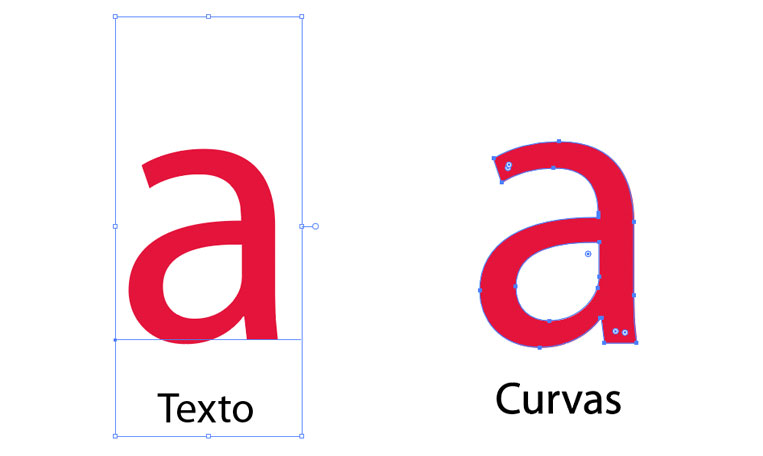
Textos y tipografias sin contornear - Texto vectorizado y convertido a curvas.
Textos y fuentes vectorizadas en Illustrator
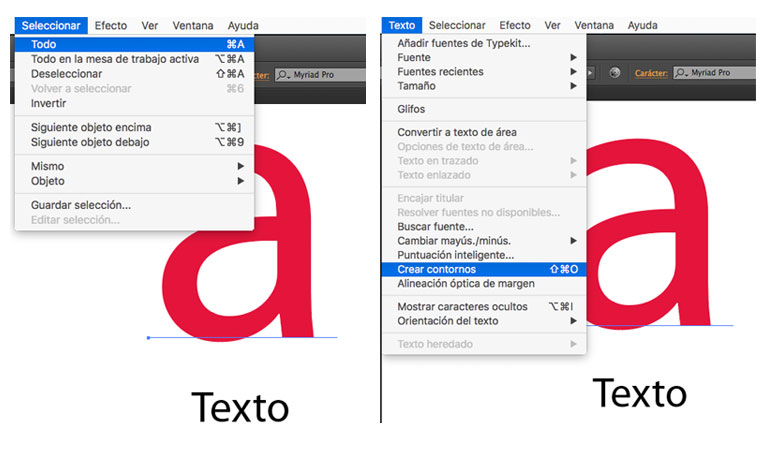
Convertir fuentes y tipografías a trazos vectoriales en ilustrador para archivos que van a ser enviados a imprenta.
Crear contorno a textos y fuentes en Photoshop.
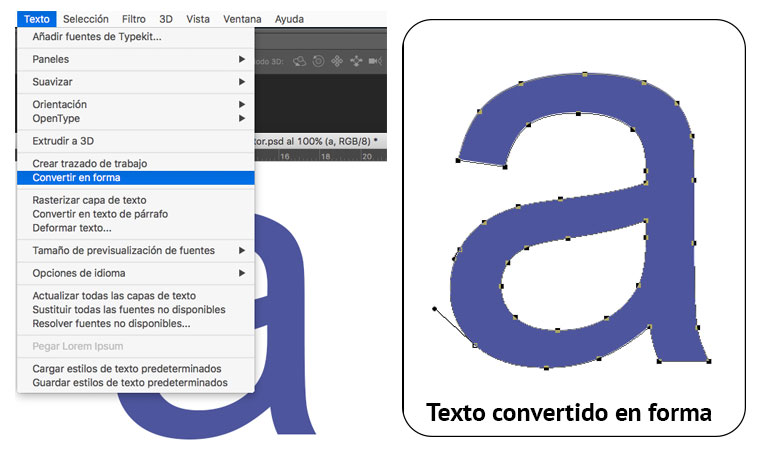
Convertir a contornos textos en photoshop, Diseños actos para enviar a impresión.
Imagen 1: Vemos una letra y un texto sin contornear y luego contorneado o pasado a curvas.
Imagen 2: Nos muestra como pasar un texto a curvas en illustrator – primero seleccionamos el texto y todo lo que queramos contornear y una vez seleccionado vamos a la opción de Texto del menu - y seleccionamos crear contornos, ya tenemos nuestro texto vectorizado.
Imagen 3: Nos muestra como pasar un texto a curvas en Photoshop – primero seleccionamos la capa texto y una vez seleccionado vamos a la opción capa – y Convertir en forma.
4.Incrustar fuentes en el documento para impresión.
Esto es posible solo si el programa de edición en el que estamos trabajando lo permite, y se utiliza normalmente para trabajos que van a ser guardados como (PDF o EPS ) , un punto importante a conocer es que no todos los autores de fuentes permiten en sus licencias incrustar las fuentes en documentos (a menos de que se hayan comprado), si el tipo de fuente que estamos usando nos lo permite, lo que hará el programa es que en el momento de guardar el documento nos da la opción de incrustar la fuente, esto guarda la información del tipo de letra en el código del documento.
OJO - Cuanto guardamos nuestro documento para impresión en un tipo de formato como JPG, PNG o TIFF , este pasa de ser un archivo abierto a un archivo cerrado, por lo tantos las fuentes se convierten en parte de la imagen y no se pueden modificar. (siempre para cambios posteriores es importante que guarde en su ordenador una copia original del archivo )
5.Fuentes y Tipografías en documentos Word – Power Poing.
Antes que nada indicar que programas como Word – Power Point – Excel, no son programas aptos para crear archivos para impresión, en el caso de utilizar cualquiera de estos programas para el diseño su documento, es necesario que al guardar el archivo lo guarde como PDF, ya que si envía un documento Word para impresión este le será rechazado por la imprenta y le pedirán que lo convierta a PDF, ya que generalmente la fuentes instaladas en los ordenadores no suelen ser iguales y aunque las fueran las versiones de cada uno de estos programas pueden variar . Ejemplo - los documentos de Microsoft Word 2007 se interpretan de manera diferente Microsoft Word 2010.
El control de su archivo.
Nuestro trabajo se limita a comprobar la capacidad de impresión y la "fabricación" en función del producto solicitado. También señalamos que su "esta en proceso de producción", lo que significa que su archivo se ha normalizado de acuerdo a las limitaciones del producto solicitado (por ejemplo, conversión a CMYK, ajuste a la plantilla , verificación márgenes para guillotinado) y nos aseguramos de poderlo fabricar en las mejores condiciones posibles.
Lo que NO hacemos.
No corregimos ni ajustamos el documento (por ejemplo, errores de ortografía). No arreglamos los archivos, especialmente cuando nuestras acciones son susceptibles a cambiar su apariencia, tanto en términos de diseño como en los colores. No realizamos ninguna prueba de color digital sistemáticamente (a excepción de los catálogos y libros y revistas).
